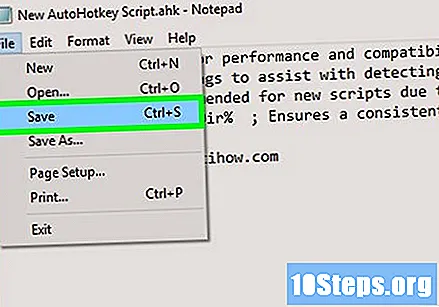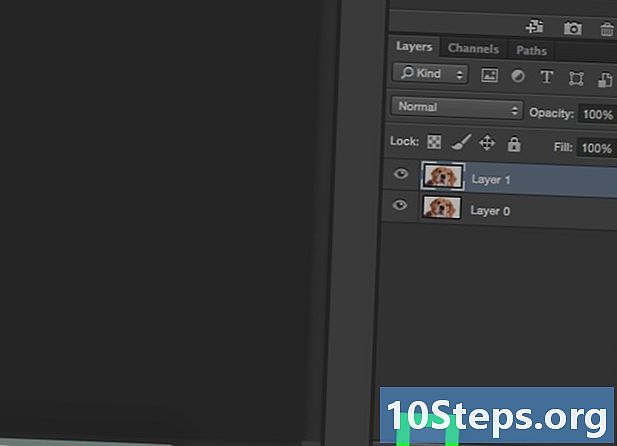![Learn AutoHotkey #1 Full Course for Beginners [Most complete Tutorial]](https://i.ytimg.com/vi/hZRggm8RkhM/hqdefault.jpg)
কন্টেন্ট
এই নিবন্ধটি আপনাকে উইন্ডোজ কম্পিউটারে অটোহোটকি কীভাবে ব্যবহার করবেন তা শিখিয়ে দেবে। অটোহটকি উইন্ডোজের জন্য একটি স্ক্রিপ্টিং ভাষা যা অনেকগুলি কীবোর্ড শর্টকাটগুলির সাথে বিভিন্ন ক্রিয়াকলাপের প্রোগ্রামিংকে সহায়তা করে। কীভাবে অটোহটকি ইনস্টল করতে হয় তা দেখতে নীচের পদক্ষেপগুলি অনুসরণ করুন এবং পাঠ্য টাইপ করার জন্য কিছু প্রাথমিক স্ক্রিপ্টগুলি কীভাবে প্রোগ্রাম করতে হবে, প্রোগ্রাম চালাতে এবং সাধারণ কীবোর্ড শর্টকাট ব্যবহার করে ওয়েবসাইটগুলি খোলার পদ্ধতিটি শিখুন।
ধাপ
5 এর 1 ম অংশ: অটোহটকি ইনস্টল করা
পৃষ্ঠাটি দেখুন https://autohotkey.com একটি ব্রাউজার ব্যবহার করে।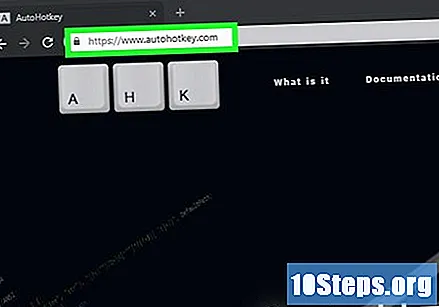
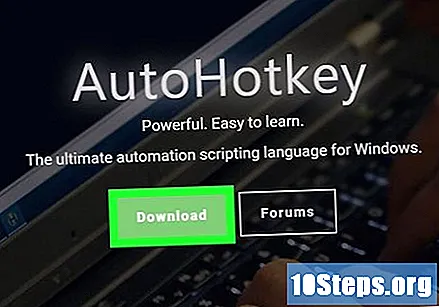
ক্লিক করুন ডাউনলোড. এটি পৃষ্ঠার কেন্দ্রের সবুজ বোতাম।
ক্লিক করুন অটোহটকি ইনস্টলারটি ডাউনলোড করুন. এটি পৃষ্ঠার শীর্ষে নীল বোতাম। এটি অটোহটকি ইনস্টলারটির ডাউনলোড শুরু করবে।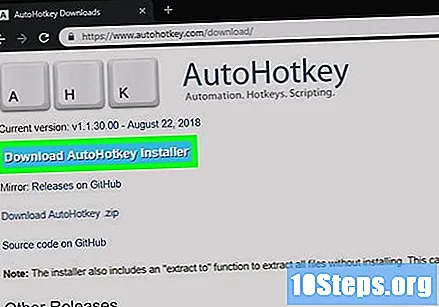
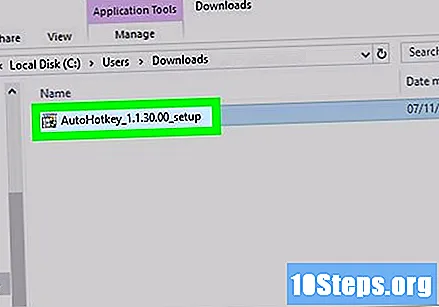
ইনস্টলেশন ফাইল চালান। ইনস্টলারটি শুরু করার জন্য আপনি সবেমাত্র ডাউনলোড করা ইনস্টলেশন ফাইলটি ডাবল ক্লিক করুন।- ডাউনলোড করা সমস্ত ফাইল ডিফল্টরূপে "ডাউনলোড" ফোল্ডারে যায়।
ক্লিক করুন এক্সপ্রেস ইনস্টলেশন. এটি অটোহটকি ইনস্টলেশন উইজার্ডের প্রথম বিকল্প। এটি ডিফল্ট সেটিংস ব্যবহার করে আপনার কম্পিউটারে অটোহটকি ইনস্টল করবে।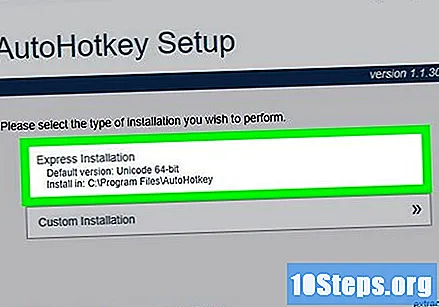
- ইনস্টলেশন সমাপ্ত হলে, আপনি অটোহটকি ডকুমেন্টেশনের অংশটি প্রদর্শন করতে "অটোহটকি রান করুন" এ ক্লিক করতে পারেন।
5 এর 2 অংশ: একটি নতুন স্ক্রিপ্ট তৈরি করা হচ্ছে

ডেস্কটপে ডান ক্লিক করুন। আপনি যখন ডেস্কটপের কোনও ফাঁকা জায়গায় ডান-ক্লিক করেন, তখন একটি ড্রপ-ডাউন মেনু খুলবে।
মাউস শেষ নতুন. আপনি যখন "নতুন" এর উপরে মাউস কার্সার রাখবেন তখন আপনি প্রোগ্রামগুলির একটি তালিকা দেখতে পাবেন যার জন্য আপনি একটি নতুন ফাইল তৈরি করতে পারেন।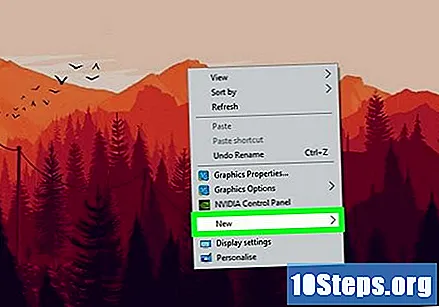
ক্লিক করুন অটোহটকি স্ক্রিপ্ট. এটি আপনার "ডেস্কটপ" এ একটি নতুন অটোহটকি স্ক্রিপ্ট তৈরি করবে। এটিতে একটি লাল "এইচ" দিয়ে ফাঁকা পৃষ্ঠার চিত্র থাকবে।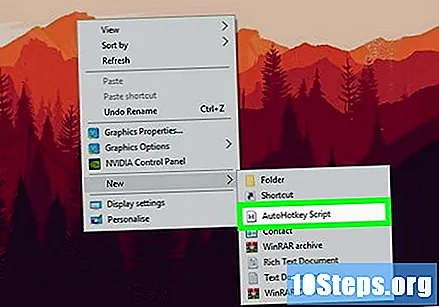
অটোহটকি ফাইলটির নতুন নাম দিন। সমস্ত নতুন নথির সংজ্ঞা অনুসারে "NewAutoHotkeyScript.ahk" নামকরণ করা হবে এবং এটি নির্বাচিত হয়, আপনাকে স্ক্রিপ্টের জন্য পছন্দসই নাম প্রবেশ করার অনুমতি দেয়।
- ".Ahk" ফাইল এক্সটেনশনটি শেষে মুছবেন না। ফাইলটি অবশ্যই ".ahk" এক্সটেনশনের সাথে শেষ হওয়া উচিত বা এটি অটোহটকিতে কাজ করবে না।
আপনার নতুন স্ক্রিপ্টে রাইট ক্লিক করুন। এটি ফাইলের অতিরিক্ত বিকল্প সহ একটি ড্রপ-ডাউন মেনু খুলবে।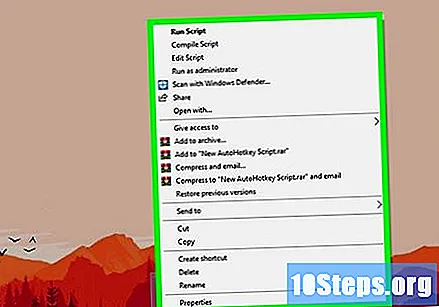
ক্লিক করুন স্ক্রিপ্ট সম্পাদনা করুন. এটি শীর্ষ থেকে নীচে তৃতীয় বিকল্প। এটি নোটপ্যাডে অটোহটকি স্ক্রিপ্টটি খুলবে। আপনি এখানে প্রথম অটোহটকি স্ক্রিপ্ট তৈরি করতে প্রোগ্রামিং লিখবেন।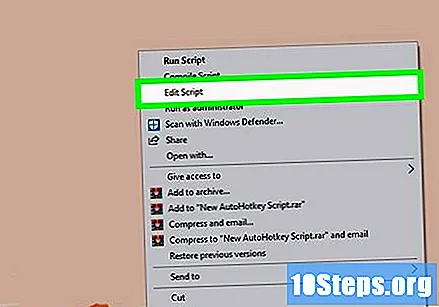
- আপনার কাছে ইতিমধ্যে সমস্ত নতুন এএইচকে স্ক্রিপ্টগুলির প্রথম লাইনে একটি কোড এবং পাঠ্য .োকানো হবে। এটি উপেক্ষা করুন এবং আপাতত এটিতে রেখে দিন।
5 এর 3 অংশ: একটি হটকি তৈরি করা
নতুন লাইনে, কীবোর্ড শর্টকাটে আপনি যে কোডটি নির্ধারণ করতে চান তা প্রবেশ করান। উদাহরণস্বরূপ, আপনি কী সংমিশ্রণটি টিপলে কোনও ক্রিয়া সম্পাদন করে এমন কোনও আদেশ বরাদ্দ করতে চাইলে জন্য ctrl+এবং, আপনি টাইপ করতে হবে ^ ই। প্রতিটি ছোট হাতের অক্ষর তার নিজস্ব কী উপস্থাপন করে, বিশেষ চিহ্নগুলি প্রতীক দ্বারা প্রতিনিধিত্ব করা হয়: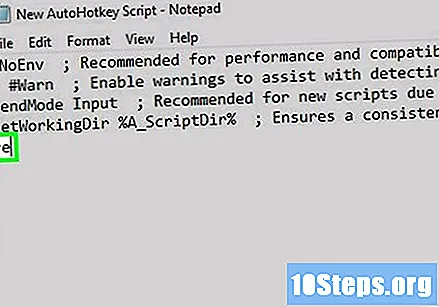
- + = Ift শিফ্ট
- ^ = জন্য ctrl
- ! = অল্টার
- # = ⊞ জিত (উইন্ডোজ কী)
- এখানে ক্লিক করুন কমান্ড কীগুলির সম্পূর্ণ তালিকা দেখতে।
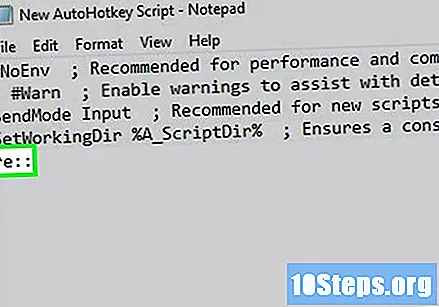
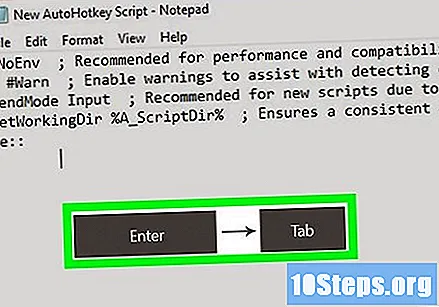
- কমান্ড লাইনে ফিরে যাওয়ার দরকার নেই, তবে এটি পরে আপনার কোডটি সংগঠিত করে এবং ত্রুটিগুলি পরে আসে কিনা তা সহজেই পড়তে পারে।
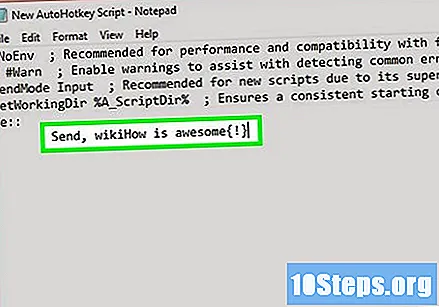
- বিশেষ অক্ষর, যেমন বিস্ময়বোধক পয়েন্টগুলি অবশ্যই কোঁকড়া ধনুর্বন্ধনী in in দিয়ে আবদ্ধ থাকে যাতে এটি "আল্ট" কী এর প্রতীক দিয়ে বিভ্রান্ত না হয়।
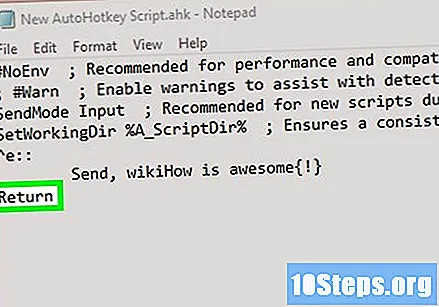
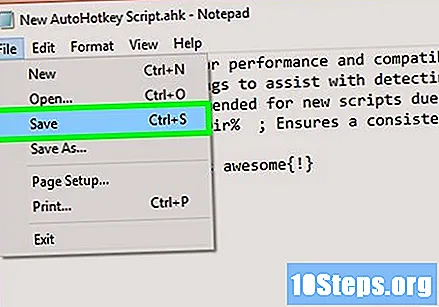
- কাজটি সংরক্ষণ হয়ে গেলে আপনি নোটপ্যাডটি বন্ধ করতে পারেন।

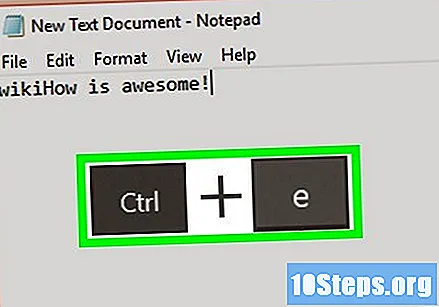
5 এর 4 ম অংশ: হটস্ট্রিং তৈরি করা
আপনার স্ক্রিপ্টটি খুলুন বা একটি নতুন তৈরি করুন। আপনি যে স্ক্রিপ্টটি আগে করেছিলেন তা খুলতে এবং এতে একটি নতুন কমান্ড যুক্ত করতে বা স্ক্র্যাচ থেকে একটি নতুন স্ক্রিপ্ট তৈরি করতে পারেন।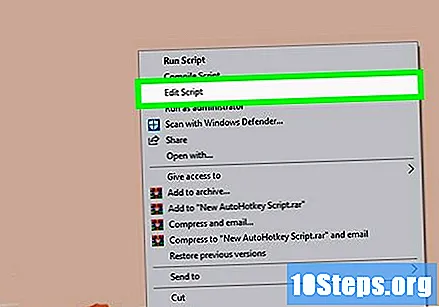
- স্ক্রিপ্টটিতে ডান ক্লিক করুন এবং পূর্ববর্তী লিপিটি সম্পাদনা করতে "স্ক্রিপ্ট সম্পাদনা করুন" নির্বাচন করুন।
- ডেস্কটপে ডান ক্লিক করুন "," নতুন "এ যান এবং তারপরে" অটো হটকি স্ক্রিপ্ট "নির্বাচন করুন।
একটি নতুন লাইনে যান এবং দুটি কোলন প্রতীক টাইপ করুন। একটি হটস্ট্রিং কমান্ড শুরু হয় ::.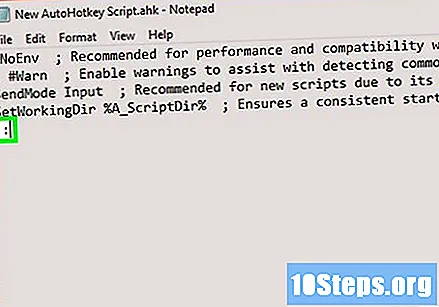
- হটস্ট্রিং একটি শব্দ বা বাক্যটিকে অন্য শব্দ বা বাক্যাংশের সাথে প্রতিস্থাপন করতে পারে।
আপনি যে অক্ষর, শব্দ বা বাক্যাংশ প্রতিস্থাপন করতে চান তা টাইপ করুন। উদাহরণস্বরূপ, আপনি একটি হটস্ট্রিং তৈরি করতে পারেন যাতে প্রতিবার আপনি সংক্ষিপ্ত বিবরণ "এফডিএস" টাইপ করেন, এটি স্বয়ংক্রিয়ভাবে "উইকএন্ড" হিসাবে পরিবর্তিত হয়, অর্থাৎ, আপনাকে প্রতিবার সমস্ত কিছু টাইপ করতে হবে না। এই উদাহরণে, কোডটি, এখনও পর্যন্ত, এর মতো দেখাবে: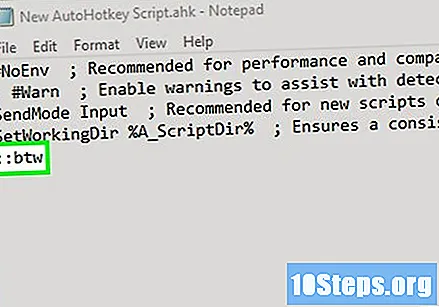
আরও দুটি কোলন প্রতীক টাইপ করুন। এটি আপনি যে শব্দটির থেকে প্রতিস্থাপন করতে চান বা যেটি প্রতিস্থাপন করতে চান তা শেষ করবে। আমাদের উদাহরণ ব্যবহার করে কোডটি এর মতো দেখতে পাবেন: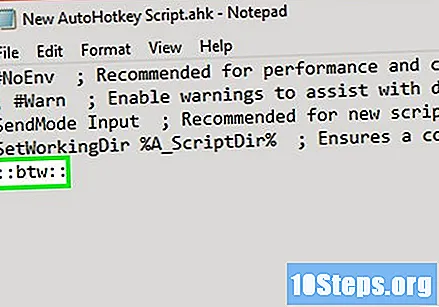
সংক্ষিপ্ত রূপটি প্রতিস্থাপন করতে চান এমন বার্তাটি টাইপ করুন। দ্বিতীয় জোড়া কলোন পরে আপনি যে বার্তাটি টাইপ করেন তা স্বয়ংক্রিয়ভাবে প্রতিস্থাপিত হবে এবং কোলনের মধ্যে সংক্ষিপ্ত বিবরণ হবে। আমাদের উদাহরণস্বরূপ, কোডটি এর মতো দেখাবে: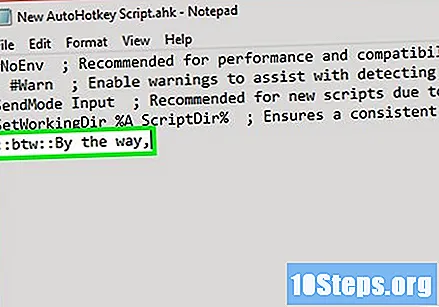
- হটস্ট্রিংসের শেষে "রিটার্ন" কমান্ডের প্রয়োজন হয় না কারণ এগুলি স্ক্রিপ্টের একটি লাইনে থাকে
স্ক্রিপ্টটি পরীক্ষা করে চালান এবং চালান। ঠিক যেমনটি আমরা আগে করেছি, "ফাইল" এবং "সংরক্ষণ করুন" এ ক্লিক করে আপনার কাজটি সংরক্ষণ করুন - তারপরে স্ক্রিপ্টটি চালানোর জন্য ডাবল ক্লিক করুন। তারপরে, কোনও অ্যাপ্লিকেশন বা প্রোগ্রাম খুলুন যেখানে আপনি পরীক্ষা করতে আদেশটি টাইপ করতে পারেন। আপনি যখন কোনও পৃষ্ঠায় "এফডিএস" অক্ষরগুলি টাইপ করেন, তখন অবশ্যই পাঠ্য ক্ষেত্রে "উইকএন্ড" দিয়ে প্রতিস্থাপন করতে হবে।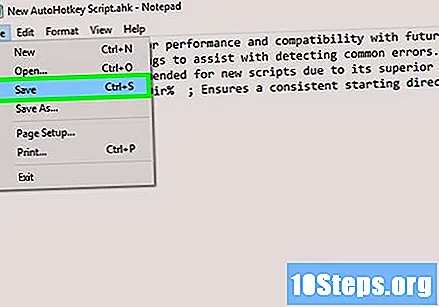
5 এর 5 তম অংশ: অ্যাপ্লিকেশন বা ওয়েবসাইটগুলি চলছে
আপনার স্ক্রিপ্টটি খুলুন বা একটি নতুন তৈরি করুন। আপনি যে স্ক্রিপ্টটি আগে করেছিলেন তা খুলতে এবং নতুন কমান্ড যুক্ত করতে বা স্ক্র্যাচ থেকে একটি নতুন তৈরি করতে পারেন।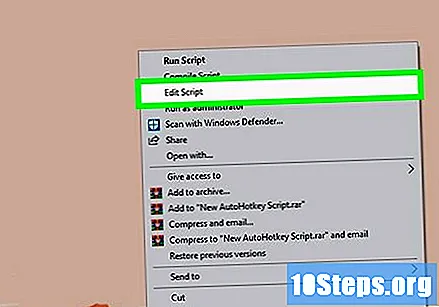
- স্ক্রিপ্টটিতে ডান ক্লিক করুন এবং পূর্ববর্তী লিপিটি সম্পাদনা করতে "স্ক্রিপ্ট সম্পাদনা করুন" নির্বাচন করুন।
- ডেস্কটপে ডান ক্লিক করুন এবং "নতুন" এ যান, তারপরে "অটো হটকি স্ক্রিপ্ট" নির্বাচন করুন।
একটি নতুন লাইনে, হটকিজগুলির জন্য কোডটি প্রবেশ করুন যেখানে আপনি একটি আদেশ দিতে চান। উদাহরণস্বরূপ, আপনি কীগুলি টিপানোর সময় যদি আপনি উইকিহাউ ওয়েবসাইটটি খুলতে চান বায়ু+ওয়াট, আপনি কোড লিখতে হবে #w কারণ "#" উইন্ডোজ কী এর প্রতীক এবং "ডাব্লু" হ'ল ডাব্লু অক্ষরের কোড this উদাহরণস্বরূপ, কোডটি এর মতো দেখাবে: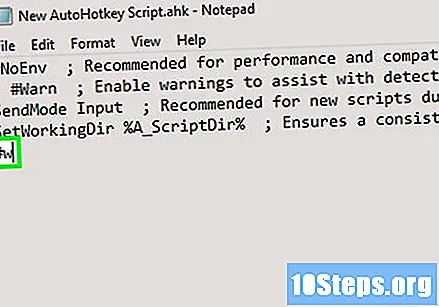
- এখানে ক্লিক করুন আপনি যদি আপনার হটকারির জন্য কোনও আলাদা কী সংমিশ্রণটি ব্যবহার করতে চান তবে কী চিহ্নগুলির সম্পূর্ণ তালিকা দেখতে
দুটি কোলন প্রতীক টাইপ করুন, পরবর্তী লাইনে লাফিয়ে ইনডেন্ট করুন। কীবোর্ড শর্টকাটের কোড প্রবেশের সাথে সাথেই কোলন টাইপ করুন :: এবং টিপুন ↵ প্রবেশ করুন পরের লাইনে যেতে একাধিক স্পেস ব্যবহার করে বা কী টিপে লাইনটি প্রবেশ করুন ট্যাব ↹.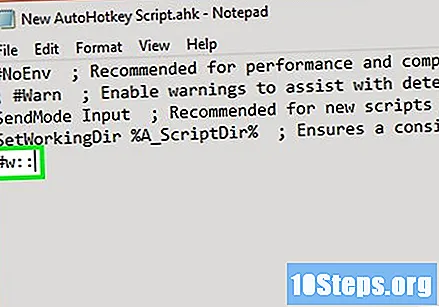
- আপনাকে কমান্ড লাইনটি ইনডেন্ট করতে হবে না তবে এটি কোডটি সংগঠিত রাখবে এবং ত্রুটিগুলি পরে দেখা দিলে তা পড়তে সহজ হবে।
মুদ্রণ কর চালান,. রান কমান্ডটি কোনও প্রোগ্রাম, অ্যাপ্লিকেশন বা ওয়েবসাইট প্রদর্শন করতে ব্যবহার করা যেতে পারে। মুদ্রণ কর চালান, শেষে কমা সহ এবং অটোহটকি কমা পরে তালিকাভুক্ত যে কোনও প্রোগ্রাম বা ওয়েবসাইটের নাম বা অবস্থানের সন্ধান করবে। আমাদের উদাহরণস্বরূপ, এখনও পর্যন্ত কোডটি এর মতো দেখাবে: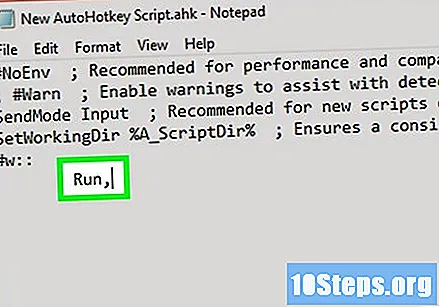
আপনার কম্পিউটারে যে কোনও প্রোগ্রামের পুরো অবস্থান লিখুন বা কোনও ওয়েবসাইটের পুরো URL লিখুন। উদাহরণস্বরূপ, আপনি যদি নিজের হটকি ইন্টারনেট এক্সপ্লোরার খুলতে চান তবে টাইপ করুন সি: প্রোগ্রাম ফাইলগুলি ইন্টারনেট এক্সপ্লোরার iexplore.exe e রান কমান্ডের পরে।আমাদের উদাহরণস্বরূপ, যেহেতু আমরা উইকিহো ওয়েবসাইট খুলতে চাই, আমাদের কোডটি দেখতে এই রকম হবে: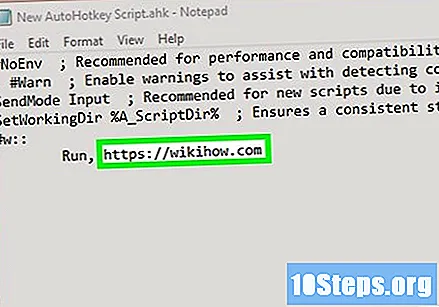
প্রেস ↵ প্রবেশ করুন পরের লাইনে গিয়ে টাইপ করতে প্রত্যাবর্তন. আদেশ প্রত্যাবর্তন একটি কমান্ডের শেষ নির্দেশ করে এবং কোডটি নীচের লাইনে যেতে বাধা দেয়। আমাদের উদাহরণে, চূড়ান্ত কোডটি এর মতো দেখাবে: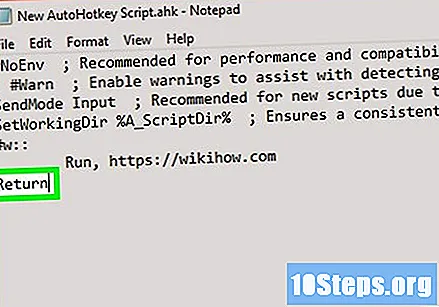
এটি পরীক্ষা করার জন্য স্ক্রিপ্টটি সংরক্ষণ করুন এবং চালান। আমরা আগে যেমন করেছি, "ফাইল" এবং "সংরক্ষণ করুন" এ ক্লিক করে আপনার কাজটি সংরক্ষণ করুন - তারপরে স্ক্রিপ্টটি চালানোর জন্য ডাবল ক্লিক করুন। আপনি যদি আমাদের উদাহরণ অনুসরণ করেন তবে আপনি যখনই কী সংমিশ্রণটি টিপেন ⊞ জিত+ওয়াট, উইকিহাউ ওয়েবসাইটটি আপনার ডিফল্ট ব্রাউজারে খুলবে।